Snabblänkar
- Använd filter
- Beskär det bara
- Använd en AI Upscaler
- Använd Inpainting för att återskapa problematiska områden
- Använd generativ fyllning i din fotoredigerare
li>
Med så många fantastiska verktyg för AI-generering nu tillgängliga på marknaden har du förmodligen blivit frestad att prova dem, men sedan blivit besviken när dina bilder inte kom ut som du förväntade dig .
Den goda nyheten är att med bara några små justeringar av hur du närmar dig din bildgenerering, kan du snabbt få dramatiskt bättre resultat. Kaninhålet kan gå så djupt som du vågar, men jag har hittat följande snabba justeringar som fungerar bäst för mig.
Använd filter
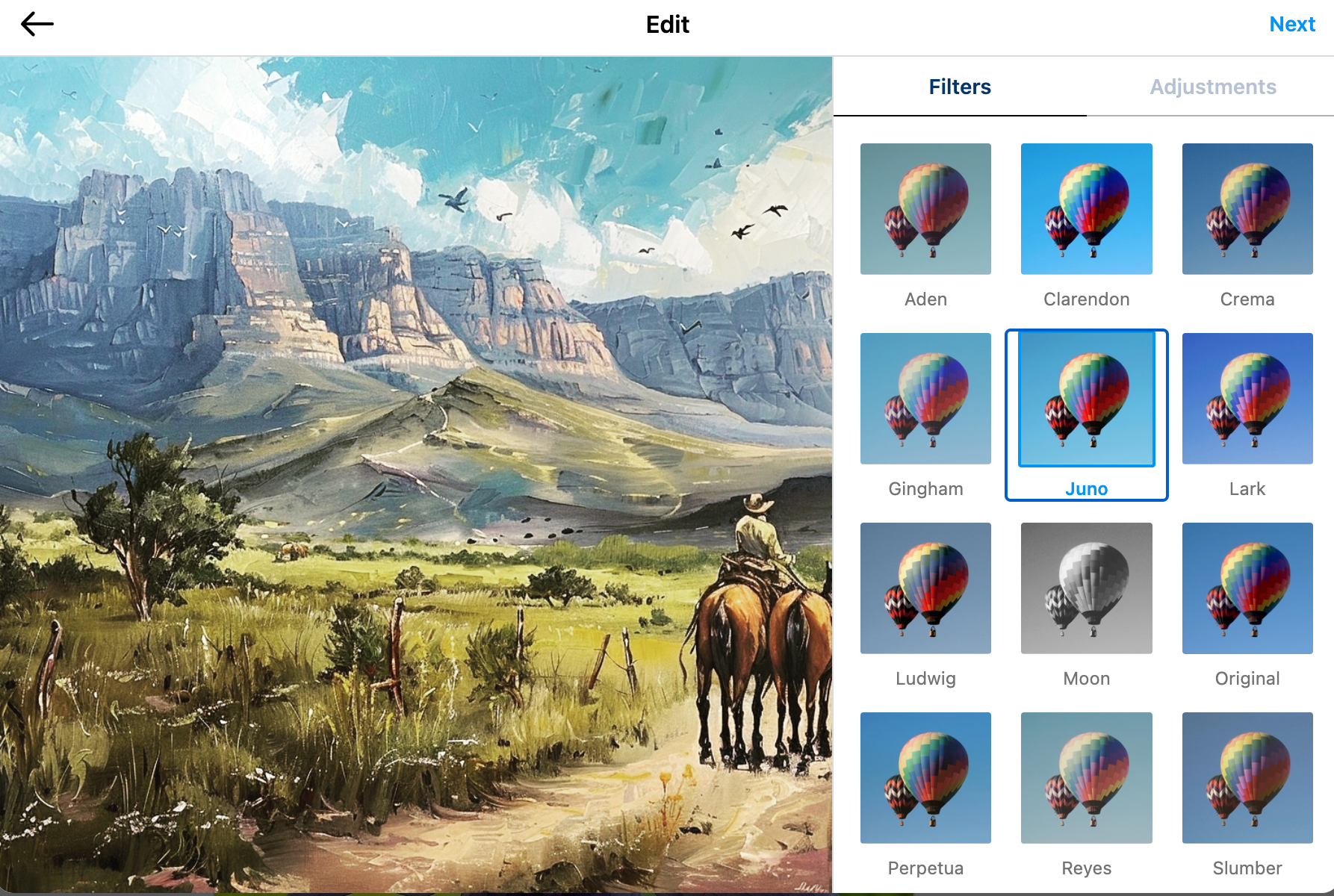
Ett av de bästa sätten att förbättra en AI-bild har ingenting med AI att göra. Använd bara ett färgfilter med hjälp av en fotoredigeringsapp eller app för sociala medier som Instagram. Precis som dessa filter kan piffa upp dina foton, kan de verkligen få AI-bilder att poppa upp. Precis som med riktiga foton kan filter också hjälpa till att dölja brister i din bild.
Beskär det bara
Beskärning är ett av de mest grundläggande men kraftfulla verktygen i alla bildredigerares kit. Om något i närheten av kanterna på din skapade bildram inte ser rätt ut är det bara att beskära det.
Det är en bra idé att skapa bilder som är större än det specifika bildförhållande du behöver. Gör till exempel porträttbilder högre eller liggande bilder bredare och skär sedan ut den del som ser bäst ut.
Använd en AI Upscaler
< p>De flesta AI-bildgenereringssystem producerar inte högupplösta bilder. De är bra för att publicera på sociala medier, men om du vill skriva ut dem i ett större format eller vill använda dem för seriösa applikationer som webbplatser, är de helt enkelt för lågupplösta.
När det gäller MidJourney kan du använda “upscale subtila” eller "uppskala annonsmaterial" knappar för att skapa en version med högre upplösning av din bild, men jag har upptäckt att även den "subtila" alternativet kan lägga till oönskade detaljer eller ändra karaktären på en bild för mycket. Andra generatorer kanske inte har någon inbyggd uppskalare alls.
Personligen använder jag BigJPG och jag betalar för en "Basic" plan, men du kan prova den kostnadsfria tjänstenivån för att se om du gillar den. Av alla alternativ jag har provat har detta de mest konsekventa och naturliga resultaten. Som sagt, det finns gott om val, inklusive premiumalternativ som Gigapixel AI om du vill ha en mer professionell lösning.
Använd Inpainting för att återskapa problematiska områden
"Målning" är en teknik där du markerar vissa delar av en bild och låter AI-generatorn bara göra om de delarna, med hänsyn till resten av den befintliga bilden. Olika generatorer kan ha olika namn för detta. Till exempel, i MidJourney heter funktionen "variera region" och du markerar rektangulära delar av bilden och kör den sedan med samma prompt, eller ändrar den övre guiden för prompten vad som ska finnas i de markerade avsnitten.
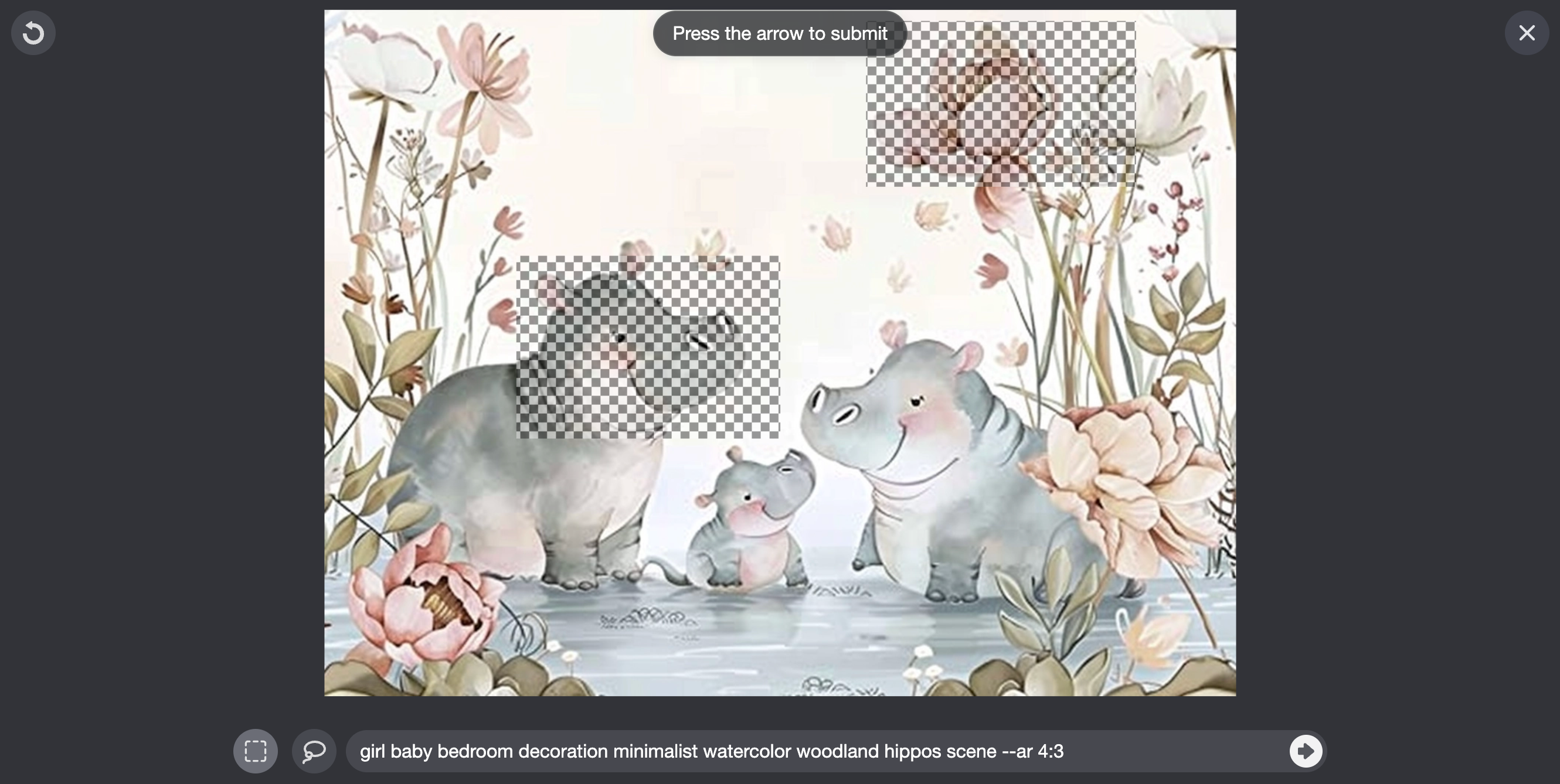
Detta är perfekt för att bli av med små skavanker i bilder som felaktiga händer eller extra lemmar. Det är också ett snabbt sätt att ta bort de pseudosignaturer som AI-bildgeneratorer ibland gör på vissa typer av bilder som målningar eller blyertsskisser. Detta beror på att AI:n har lärt sig att dessa typer av verk vanligtvis har en signatur i ett av hörnen, så det försvinner något som ser ut som en.
Använd Generative Fill in Your Photo Editor
Om din AI-bildgenerator inte har en inbyggd målning funktion, eller så är den för svår att använda, kan du ladda din bild i en modern fotoredigerare som har "generativ fyllning" som en funktion. Adobe Photoshop är det främsta exemplet här, men det finns många onlineverktyg, appar och andra fotoredigerare som erbjuder något liknande. Markera bara det problematiska området precis som med inpainting, och skriv vad du vill ska vara där i promptområdet.
strong>
Med den senaste generationen av AI-bildgeneratorer kan bara några minuter som ägnas åt att göra mindre justeringar betyda skillnaden mellan ett ofullkomligt resultat och ett som är redo att blända. Det finns alltid mer att lära sig, men med dessa trick är du på god väg att bli en AI-bildguide.
Leave a Reply
You must be logged in to post a comment.